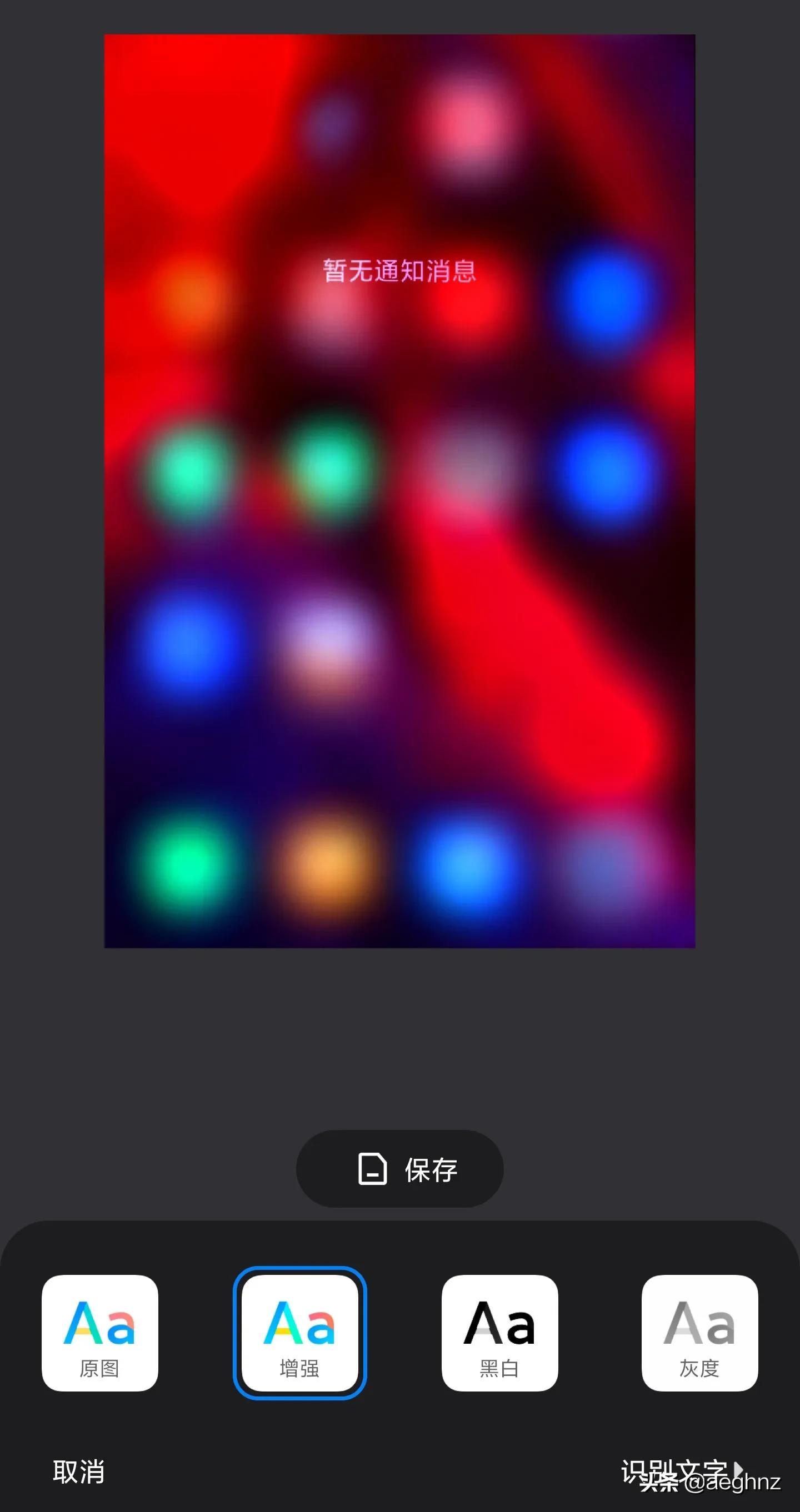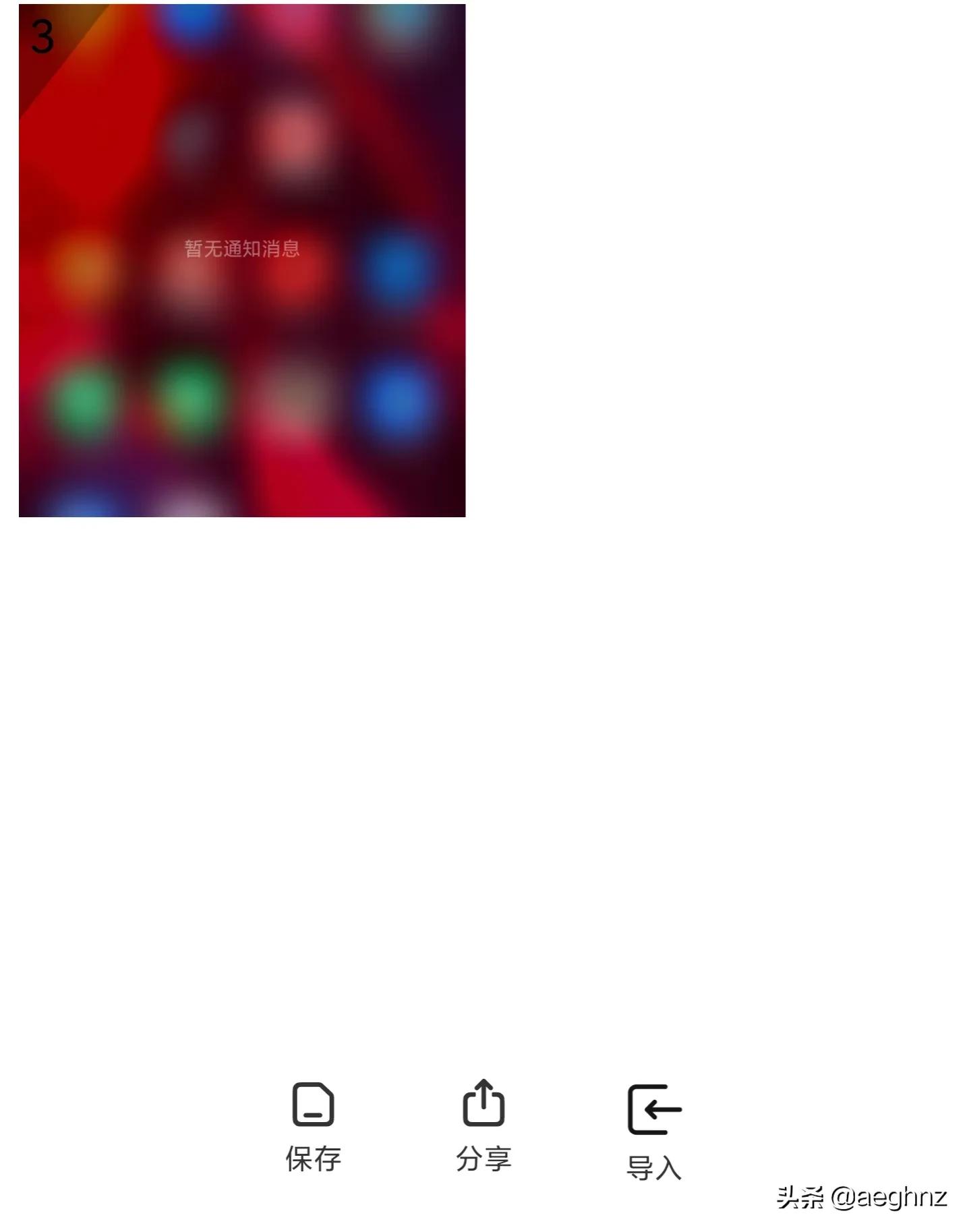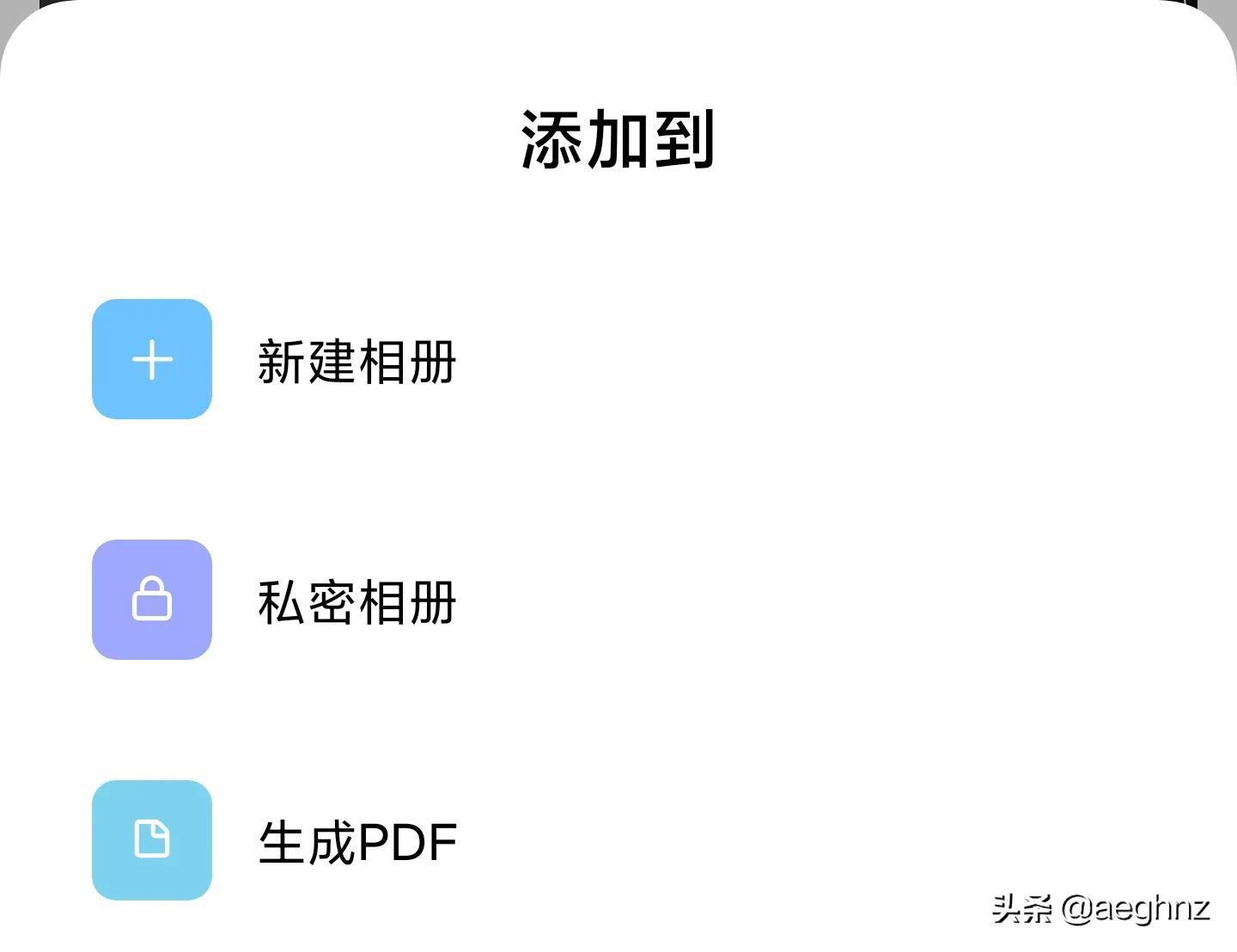在日常工作中,不免需要将文件扫描成pdf格式,再通过聊天通讯类APP、邮件发送。
以前,只能通过扫描仪扫描成图像再保存,现在手机完全可以实现这个功能。手机相比网站来说,免去了不少网站需要登录、有图片数量限制、使用次数、先上传再下载,或是有信息泄露风险等问题。
由于不同手机系统深度开发的原因,生成PDF功能的位置有差异。小编以MIUI 13为例做个简单介绍,有二种方式可以实现。
一、通过扫一扫生成PDF
首先,点击扫文档,这里有拍单张和拍多张两个选择。
1、拍单张状态下:
第一步:直接对文档进行拍照;点击右下角图标可以在照片中选择一张照片;
第二步:点击下一步。这里可以对照片进行区域选择;
第三步:点击保存,选择存为PDF;
2、拍多张状态下:
第一步:直接拍取多张照片;若点击右下角图标,在列表中选择;
第二步,点击导入,从照片中选择已拍好的多张图片;也可以直接点击保存
第三步:保存
二、直接在相册里选择图片生成PDF
这里有个前提是已经用相机把文件拍成多张图片。
第一步:选择要生成PDF的一张或多张图片;
第二步:点击添加到
第三步:选择生成PDF即可保存成PDF格式
至此,生成的PDF格式文件就可以发送了。
注意:vivo的OriginOS系统里跟第二种方式差不多,可以在相册里实现生成PDF。
小编验证的那部vivo手机里没有扫一扫功能,不知道最新版本有没有。
阅读前请先查看【免责声明】本文内容由互联网用户自发贡献,该文观点仅代表作者本人,本站仅供展示。如发现本站有涉嫌抄袭侵权/违法违规的内容,请发送邮件至 1217266901@qq.com 举报,一经查实,本站将立刻删除。 转载请注明出处:https://www.jingfakeji.com/tech/88986.html